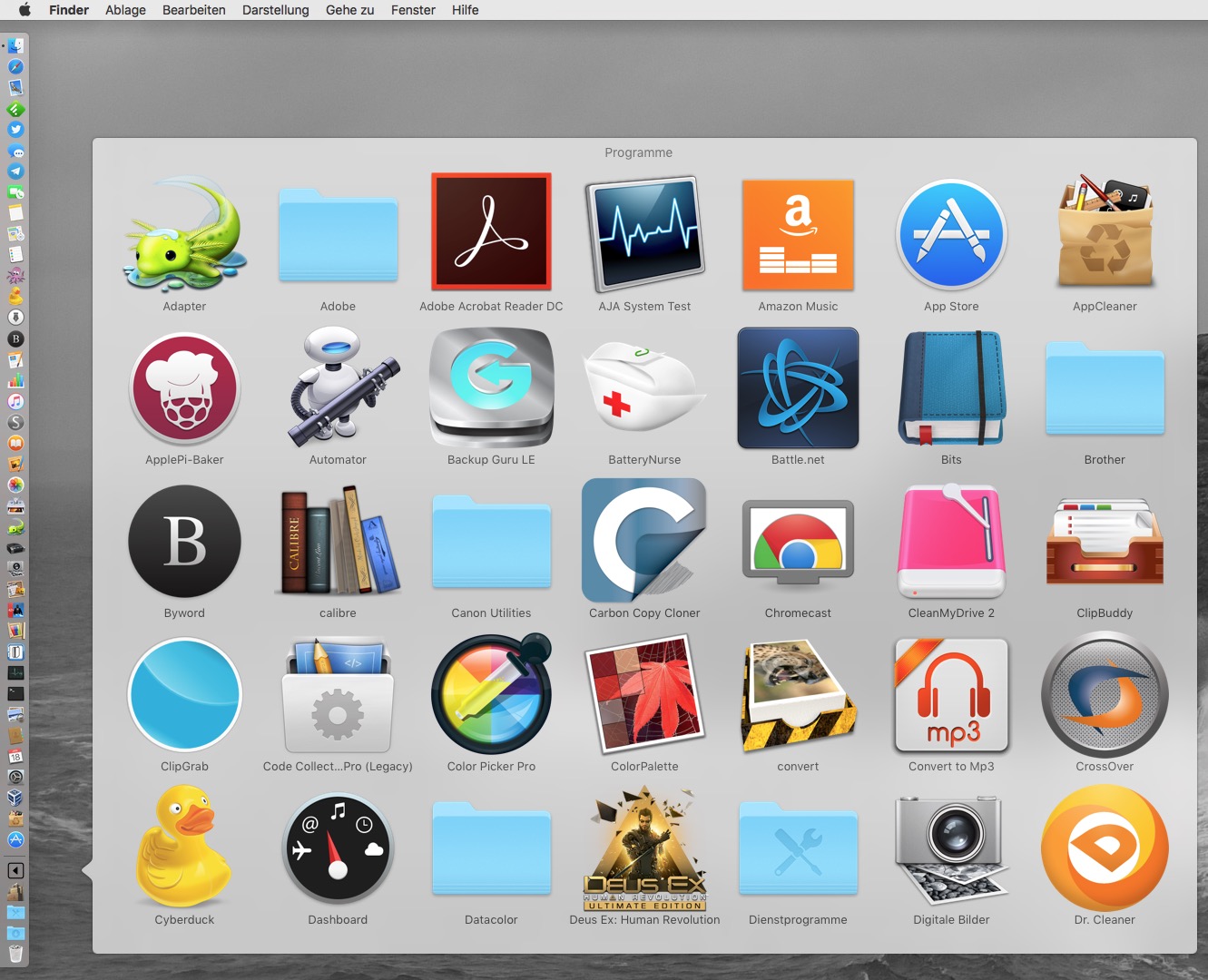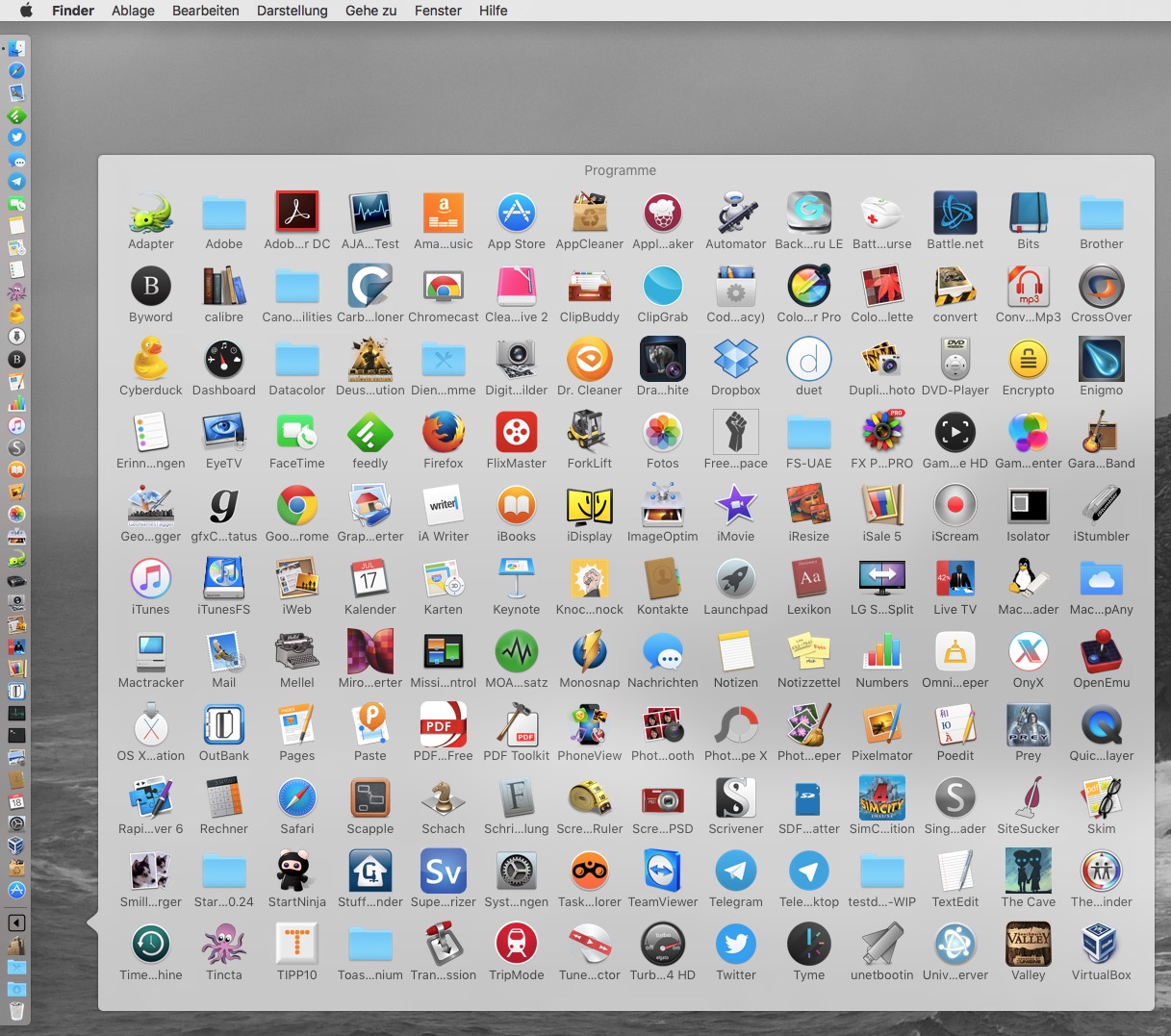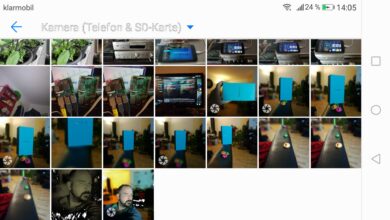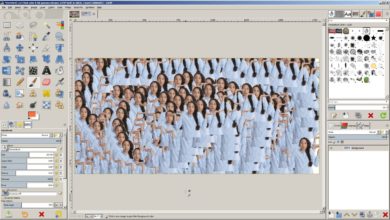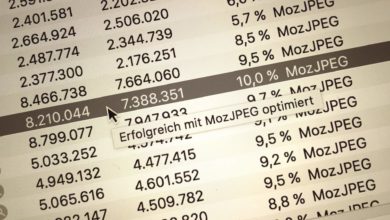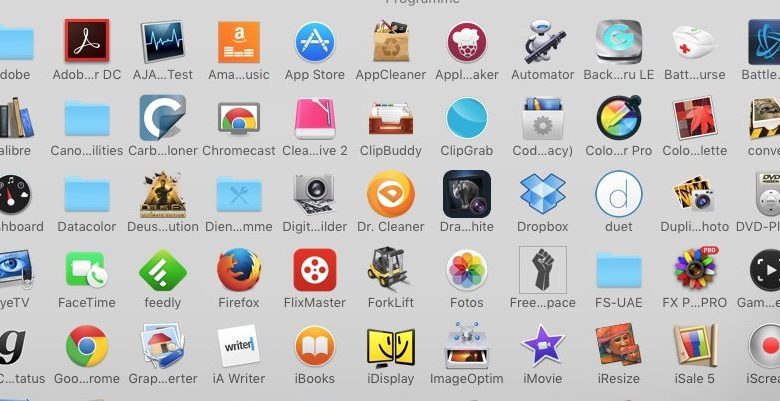
Mac & MacOSSoftware
Größe von Icons in der Gitteransicht im Dock verändern
Wenn man einen Ordner zwischen die Trennlinie im Dock und den Papierkorb zieht, kann man unter Mac OS X ein Startmenü ähnlich dem von Windows basteln. Klickt man einen Ordner in Gitteransicht an, sind die Icons aber in der Regel recht groß, was die Benutzerführung nicht gerade positiv beeinflusst. Doch es gibt eine einfache Möglichkeit, die Icongröße zu verändern.
Mit (cmd)+(+) die Gitteransicht anpassen
Die Lösung ist ebenso simpel wie effektiv, dass man von selbst meist gar nicht auf die Idee kommt: Wenn man den Ordner im Dock angeklickt hat und das Icon-Gitter angezeigt wird, müsst Ihr nur (cmd)+(+) drücken, um die Icons zu vergrößern. Die Tastenkombination (cmd)+(-) sorgt dafür, dass die Icons kleiner werden. Mac OS X merkt sich die Einstellungen anschließend.